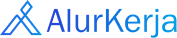Adding Form
Berikut langkah-langkah menambahkan Form pada BPMN.
Form adalah komponen krusial dalam BPMN yang berfungsi sebagai antarmuka untuk mengumpulkan data dari pengguna saat proses dimulai atau saat sebuah task dikerjakan. Melalui Form Editor, Anda dapat menambahkan Form yang terstruktur sesuai kebutuhan proses.
Mengakses Form Editor
- Login dan Akses Drive Masuk ke akun Alurkerja SaaS Anda, kemudian navigasi ke menu Drive melalui halaman Studio.

- Buka BPMN Editor Pilih dan klik salah satu file BPMN untuk membukanya di halaman editor.

- Pilih Elemen Pool/Participant Di dalam canvas editor, klik pada elemen Pool atau Participant untuk menampilkan propertinya di sidebar sebelah kanan.

- Buka Form Editor Pada sidebar, temukan bagian "Form Editor", lalu klik tombol dengan nama yang sama untuk masuk ke halaman Form Editor.

Mengelola Form
Setelah masuk, Anda akan melihat halaman Form Editor. Di sinilah Anda dapat men-desain dan mengelola Form Anda.
Menambahkan Komponen
-
Pilih Komponen: Di panel kiri, terdapat berbagai jenis komponen yang dikelompokkan menjadi:
- Input: Untuk masukan teks, angka, tanggal, dan file.
- Selection: Untuk pilihan seperti checkbox, radio group, dan dropdown.
- Presentation: Untuk menampilkan teks, gambar, atau pemisah.
- Container: Untuk mengelompokkan komponen lain.
-
Drag 'n' Drop: Klik dan tahan pada komponen yang Anda inginkan, lalu seret (drag) ke area Form di tengah. Lepaskan klik untuk menempatkan komponen tersebut.

-
Simpan Form: Untuk menyimpan perubahan maka klik tombol Save pada pojok kanan atas atau klik tombol [ X ] untuk membatalkan pembuatan form.
Menghapus Komponen
Jika diperhatikan dipojok kanan atas pada setiap komponen pada form akan ada ikon hapus. Anda dapat menghapus konponen dari form dengan cara klik ikon tersebut.
Konfigurasi Form pada Event dan Task
Di dalam canvas editor, klik pada elemen User Task atau Start Event yang ingin Anda konfigurasi.
-
Buka Pengaturan Select Forms Pada sidebar (panel) di sebelah kanan, temukan dan klik bagian Select Forms untuk membukanya.
Gambar Keterangan 
Form selection Task 
Form selection Event -
Atur Properti Form Anda akan melihat daftar semua komponen (field) yang ada di dalam Form Anda, yang disebut Form Properties.
-
Di sini Anda dapat mengatur properti untuk setiap field:
- KEY: Nama unik (ID) dari komponen.
- LABEL: Nama komponen yang tampil di formulir.
- VISIBLE: Centang (check) kotak ini untuk membuat komponen terlihat pada task ini. Jika tidak dicentang, komponen akan disembunyikan.
- READ ONLY: Centang kotak ini untuk membuat komponen tidak bisa diubah (read-only) oleh pengguna pada task ini.
-
Simpan Perubahan Pastikan untuk menyimpan perubahan pada diagram BPMN Anda setelah selesai melakukan konfigurasi.